Как заменить батарейку на материнской плате компьютера. Как вытащить батарейку из материнской платы: инструкция
Если вашему компьютеру уже несколько лет, то рано или поздно возникает необходимость в замене батарейки на материнской плате . Первый признак того, что пора заменить батарею – при каждом включении компьютера время сбрасывается на 0:00. Согласитесь, данное явление трудно не заметить и постоянно подводить часы на компьютере напрягает. Да и для БИОСа это не хорошо, ведь при каждой загрузке компьютера его настройки формируются заново, так как из-за разряженной батарейки чип БИОСа не может их хранить, пока компьютер выключен.
Так, что если вы наблюдаете этот симптом, то берите карандаш и записывайте тип батареи, которую необходимо купить, перед тем как вы вытащите из материнской платы вашего компьютера старую.
Затем берем отверточку, но тыкать, ей ни куда не спешим! В первую очередь – ВЫДЕРГИВАЕМ ШНУР ПИТАНИЯ ИЗ КОМПЬЮТЕРА!
Это напоминание выделил жирным для самых бронетанковых. Надеюсь, ни кто не обиделся, ведь инструкции писаны кровью – шутка. Заваливаем компьютер на правый бок, заходим сзади и тут уже пускаем в ход отвертку. Отверните два винта, держащих боковую стенку.

И сдвиньте ее на себя.

Вашему взору предстанет все нутро вашего электронно-вычислительного друга. Самая большая внутренняя составляющая системного блока это и есть материнская плата . На рисунке, приведенном ниже, отмечено точное местонахождение аккумуляторной батареи на плате. Естественно моделей материнских плат великое множество и расположение батареи может немного отличаться.

Теперь необходимо поддеть чем-то острым батарейку и вытащить из платы.

И вот, нам уже ни чего не мешает вставить свежую батарею, взамен старой, с истекшим ресурсом. Важно соблюсти полярность – устанавливаем батарейку надписями вверх.

Закрываем компьютер, подключаем питание и запускаем его. Возможно, БИОС попросит, при первом запуске, загрузить настройки. Нажимаем F1 - load defaults. Как только система загрузится, устанавливайте правильное время. Для проверки, решена ли проблема с железом в части касающейся замены батарейки на материнской плате, перезагружаем компьютер. После перезагрузки время должно сохраниться. Если же время на компьютере все таки сбрасывается , то дела уже гораздо хуже с вашей материнской платой и возможно в скором будущем он вообще откажет и ее придется менять. Но это лирика, надейтесь на лучшее! Удачи!
Материнская плата имеется у каждого . И в этой плате есть важный чип, именуемый CMOS, в котором хранятся настройки системы, параметры BIOS и другая информация. И чтобы вся эта важная информация не пропадала даже после выключения питания компьютера, чип питает специальная батарейка, установленная на материнке.
Как и любая другая батарейка, батарейка для материнской платы рано или поздно садится, и ее необходимо менять. Чтобы не нести компьютер в сервис ради замены, можно разобраться, где находится батарейка на материнской плате и самостоятельно произвести все необходимые манипуляции. А чтобы купить правильную модель элемента питания, нужно знать ее точные характеристики.
Маркировка батареек для материнской платы
С тем, для чего нужна батарейка на материнской плате и что ее можно заменить самому, мы разобрались. Но, оказывается, есть несколько типов батареек, устанавливаемых на системную плату. Это:
- СR2025, где 20 мм – это диаметр, толщина составляет 2,5 мм, а емкость – 160 мАч;
- СR2032, с аналогичным диаметром 20 мм, толщиной 3,2 мм и емкостью 225 мАч;
- СR2035, диаметр – все те же 20 мм, толщина – 3,5 мм, емкость – 280 мАч.
Важно приобрести батарейку с аналогичной маркировкой, что была указана на той, которая стояла на плате при покупке компьютера. Другая вам попросту не подойдет. Так, если на материнской плате стояла батарейка с цифрами 2032, то более тонкая не будет держаться в разъеме и не сможет соприкасаться с контактами.
Сколько служит батарейка в материнской плате?
Батарейки на плате хватает на довольно приличный срок – от 2 до 5 лет. При этом учтите, что при постоянно выключенном компьютере батарейка сядет быстрее, чем при работающем. И если батарейка сядет, то все ваши индивидуальные настройки «слетят», и после замены придется все восстанавливать с начала.
Симптомы того, что батарейка на материнской плате компьютера скоро сядет следующие:
- на компьютере регулярно сбивается время;
- меняется внешний вид окна выгрузки;
- в начале загрузки на экран выводится сообщение или предложение нажать клавишу для продолжения загрузки;
- антивирус «ругается» на устаревшие антивирусные базы, у платного антивирусника может слететь лицензионный ключ;
- некоторые программы отказываются запускаться;
- на экран выводятся сообщения об ошибках, особое внимание уделяйте таким сообщениям: «СМОS ошибка настройки», «Ошибка контрольной памяти СМОS», «СМОS ошибка чтения».
Замена батарейки на материнской плате
Для самостоятельной замены батарейки вам не понадобятся специальные инструменты или особые знания. Все довольно просто. Возьмите крестовую отвертку и пинцет, отключите компьютер и обесточьте его, отсоедините от системного блока все провода.
Чтобы добраться до материнской платы, вам придется снять боковую крышку системного блока. Если доступу к материнке будет мешать видеокарта, придется снять и ее. Работайте либо в антистатическом браслете, либо постоянно держитесь второй рукой за корпус компьютера.
Аккуратно вытащите материнку из разъема, посмотрите внимательно на расположение батарейки, не снимая ее, или, еще лучше, сделайте фото. Потом это поможет вам правильно определить полярность при установке новой батарейки.
Нажмите на фиксатор сбоку от батарейки и пинцетом подхватите выскочившую из разъема батарейку. На ее место установите новую, соблюдая полярность и соберите компьютер назад.
Вынутую батарейку не спешите выбрасывать в . В ней содержатся соединения тяжелых металлов, которые губительны для экологии. Сдайте ее в специализированный пункт приема для правильной утилизации.
Литиевая батарейка, располагающаяся на материнской плате, отвечает за работу компьютера с пространством. Говоря иначе, если ее заряд полностью иссякнет, придется каждый раз при включении ПК, осуществлять установку соответствующей даты и времени. Чтобы этого избежать, необходимо знать, как вытащить батарейку из материнской платы компьютера.
Необходимые материалы
Перед тем как приступать к выполнению данной операции, необходимо подготовить инструменты, которые упростят работу и обезопасят вас от поломки дорогих компонентов. Понадобятся:
- Новая батарейка. К данному элементу нет каких-либо особых требований. Единственное, на что стоит обратить внимание - страна производитель. Лучше брать японские или корейские. Они прослужат дольше.
- Отвертка. Необходима чтобы снимать стенку системного блока, сам блок питания и материнскую плату (если понадобится).
- Пинцет. Необходим, чтобы выполнить сам процесс замены.
Теперь можно приступать к инструкции о том, как вытащить батарейку из материнской платы.
Подготовка к работе
Первое, что необходимо сделать - полностью завершить работу системы. Для этого просто выполните следующий алгоритм:
- закройте все программы и окна;
- выключите компьютер и дождитесь полного прекращения его работы;
- стоит иметь в виду, что после отключения системы материнская плата продолжает работать от резервной батареи, которой служит блок питания.
На некоторых моделях об этом свидетельствует светодиод. Чтобы избежать повреждения деталей, полностью отключите персональный компьютер от питания (выключите БП, используя переключатель и выдерните кабель из розетки).
Теперь можно переходить к следующему этапу решения вопроса о том, как вытащить батарейку из материнской платы.
Разборка корпуса
Теперь необходимо достать саму плату, чтобы произвести замену искомого элемента. Для этого следуйте представленной далее инструкции:
- Отключите от системного блока все провода.
- Осторожно положите его на бок и снимите боковую крышку, которая располагается напротив платы.
- Далее будут два варианта. В первом из них достаточно снятия одной из стенок, чтобы получить свободный доступ к тому месту, где располагается батарейка. Во втором из них придется повозиться. Здесь необходимо будет удалить подключенную видеокарту или отсоединить SATA-кабели. Рекомендуется полностью отключить материнскую плату, чтобы ничего не испортить.
- Перед тем как вытащить батарейку из материнской платы, убедитесь что ничего не будет мешать процессу (в частности, блок питания, который может загораживать само гнездо с элементом).
Осмотр платы и замена неисправного элемента
Наиболее важный этап работы по замене компонента питания. Теперь необходимо найти саму батарейку:
- Осмотрите материнскую плату. Ваша цель - маленький серебряный блинчик.

- В том случае, если его не удалось обнаружить, попробуйте найти небольшой прямоугольный тумблер. На нем будет изображен будильник. Если он у вас установлен вместо батареи, то придется либо смириться с регулярной настройкой даты и времени, либо просто сменить материнскую карту на более современную, так как у вас деталь более старой модели.
- После того как вы обнаружили расположение батарейки, осторожно надавите отверткой на фиксатор, который располагается сбоку и держит ее внутри.

- Теперь, используя пинцет установите новый элемент питания, также отодвигая затвор. После того как вы вытащили батарейку из материнской платы, можно приступать к обратной сборке компьютера. Соблюдая порядок, установите на деталь видеокарту и подключите все провода. После верните в корпус блок питания и поставьте обратно стенку. Снова подключите к компьютеру все провода и произведите запуск.
- Перед входом в систему, запустите CMOS Setup и произведите настройки даты и времени.
Сбросить настройки BIOS можно тремя способами:
Примечание: Модели BIOS отличаются друг от друга и поэтому Ваш BIOS может выглядеть по другому.

В появившемся окне с предупреждением, что настройки сбросятся выбираем YES .

Все настройки BIOS сброшены.
Сброс настроек биос. Способ 2
В каждом компьютере есть аккумулятор (), который постоянно подает напряжение, для того чтобы на компьютере не сбрасывались настройки BIOS .

Что нужно сделать:
1. Выключить компьютер.
2. Отсоединить шнур питания компьютера.
3. Снять крышку системного блока.
4. Извлечь батарейку BIOS.
5. Замкнуть «+» и «-» контактов гнезда для батарейки.

6. Подождать 10 минут.
7. Вставить обратно батарейку.
8. Собрать системный блок компьютера.
9. Подключить все провода.
10. Включить компьютер.
Сброс настроек bios произведен.
Как обнулить биос. Способ 3
На некоторых материнских платах есть специальная перемычка с помощью которой можно сбросить настройки BIOS. Называется перемычка CLEAR_CMOS (обнулить BIOS ). Она расположена рядом с батарейкой BIOS:

Для того, чтобы сбросить настройки BIOS необходимо переставить перемычку в положение 1-2 :

Затем подождать 10 секунд и вернуть перемычку обратно в положение 2-3 .
Такие батарейки также можно встретить часах и радиоаппаратуре. Эта батарейка используется для хранения настроек в памяти CMOS, когда компьютер отключен от питания. Если бы не эта батарейка, то при каждом отключении питания все настройки BIOS сбрасывались бы к стандартным значением.
Данная батарейка является именно батарейкой, а не аккумулятором. Она не подзаряжается во время работы компьютера. Поэтому рано или поздно он разрядится.
Как правило, эта батарейка без проблем работает от 3 до 6 лет. После этого срока вам может потребоваться замена батарейки на материнской плате. Сейчас мы расскажем о том, как заменить батарейку на материнской плате, если она вдруг разрядилась.
Шаг № 1. Полностью отключаем питание от системного блока.
Перед началом разборки компьютера его необходимо полностью обесточить. Просто выключить питание недостаточно, вы должны физически отсоединить все кабели от системного блока.
Шаг № 2. Открываем боковую крышку.
После того как вы отключили питание можно приступать к разборке системного блока. Для того чтобы заменить батарейку вам понадобится снять боковую крышку системного блока. В большинстве случаев этого достаточно для того чтобы получить доступ к батарейке. В редких случаях может потребоваться отключение видеокарты или .
Шаг № 3. Извлекаем неисправную батарейку из материнской платы.
После снятия боковой крышки можно приступать к замене батарейки на материнской плате. Извлечь старую батарейку достаточно просто. Для этого необходимо надавить на фиксатор, который расположен сбоку от батарейки.

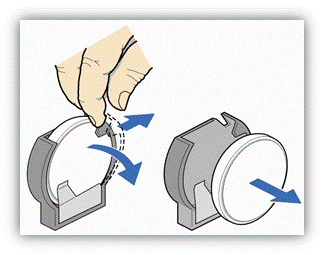
Новую батарейку для установки на вашу материнскую плату лучше купить заранее. Такие батарейки обозначаются как CR 2032 и выпускаются различными производителями.
Новую батарейку можно купить в магазине с компьютерными комплектующими или радиоаппаратурой. Стоит такая батарейка всего пару долларов. Если опасаетесь перепутать и купить не такую батарейку, то можете сначала извлечь батарейку из материнской платы и уже с ней идти по магазинах в поисках новой.

Устанавливается новая батарейка точно таким же способом, как и извлекается.
Шаг № 4. Закрываем крышку и включаем компьютер.
После установки новой батарейки в материнскую плату можно закрывать боковую крышку системного блока и подключать компьютер. Если после этого настройки BIOS сохраняются даже после отключения питания, значит, новая батарейка работает нормально.













